Вопрос
Проблема: как исправить ошибку обновления Windows 11 0xC1900101 - 0x50016?
Привет. Я попытался обновить свой компьютер с Windows 10 до Windows 11, но это не удалось. Это дало мне код ошибки 0xC1900101 - 0x50016. Что я должен делать?
Решенный ответ
По мере того, как все больше и больше людей переходят на Windows 11, появляется все больше отчетов о различных ошибках, которые не позволяют людям обновить свои системы. Некоторые пользователи столкнулись с ошибкой обновления Windows 11 0xC1900101 - 0x50016. Переход на более новую версию кажется более сложным, чем вы думали.
Хотя ошибка 0xC1900101 - 0x50016, похоже, возникает из-за проблемы, связанной с драйвером, ее может быть много других причин. Во-первых, вы должны убедиться, что выполнили рекомендуемые шаги, прежде чем нажимать кнопку «Обновить»:
- Убедитесь, что ваш компьютер соответствует минимальным требованиям для работы с Windows 11.[1]
- Включите TPM 2.0 в BIOS.[2]
- Включите безопасную загрузку в BIOS. Это отключит запуск процессов сторонних разработчиков и, возможно, помешает процессу обновления.
- Создавайте резервные копии важных данных, чтобы свести к минимуму риск их потери во время обновления.
- Освободите место на диске, потому что, если вы пытаетесь установить Windows на диск, на котором мало места, установка не удастся. Перед продолжением необходимо проверить свободное место на диске. Должно быть минимум 30 ГБ свободного места.
- Удалите конфликтующие и второстепенные приложения, поскольку они могут помешать процессу обновления.
- Проверить и исправить системные ошибки. Вы можете легко сделать это с помощью такого инструмента для ремонта, как ReimageСтиральная машина Mac X9.
- Отсоедините второстепенные периферийные устройства, такие как SD-карты, USB-накопители, микрофоны и т. Д.
Если вы выполнили все эти шаги, но по-прежнему получаете 0xC1900101 - 0x50016, у нас есть руководство из 5 шагов, которое может помочь вам исправить это. Однако устранение неполадок вручную может занять некоторое время, поскольку неясно, что именно вызывает проблему.
Вы можете попробовать использовать автоматическое решение ReimageСтиральная машина Mac X9 чтобы избежать использования всех возможностей. Инструмент для ремонта может идентифицировать поврежденные компоненты системы, исправлять BSOD,[3] и проблемы с реестром при сканировании системы. Это программное обеспечение также можно использовать для освобождения места за счет очистки файлов cookie и кеша, что должно повысить производительность устройства.
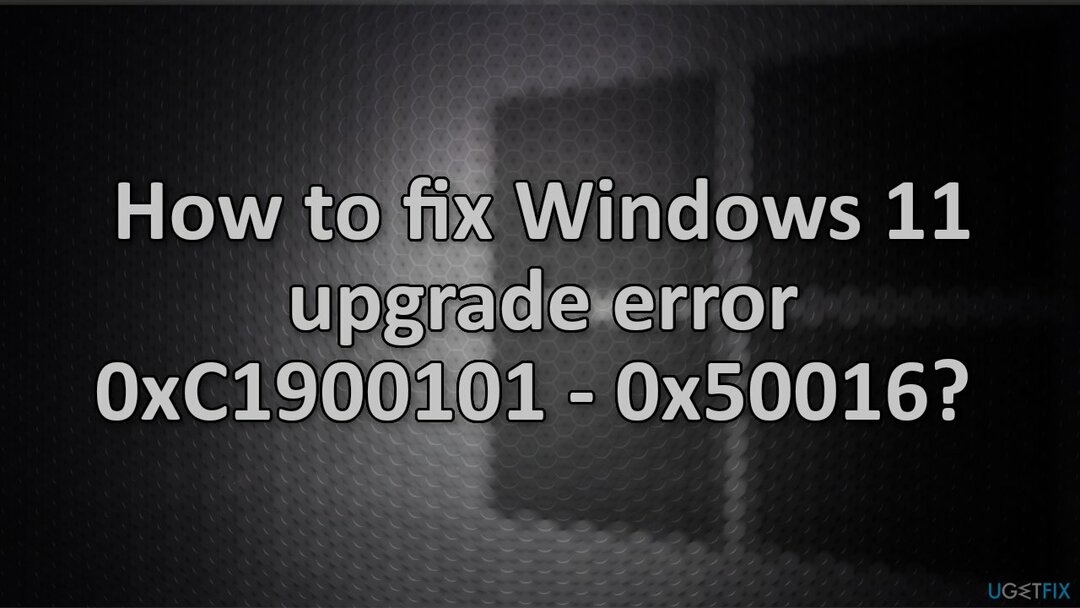
Ниже вы найдете несколько ручных методов, которые могут исправить ошибку обновления Windows 11 0xC1900101 - 0x50016 и позволить вам обновить вашу систему. Обратите внимание, что это займет некоторое время, поэтому, пожалуйста, внимательно и упорядоченно выполните все шаги:
Решение 1. Запустите средство устранения неполадок Центра обновления Windows
Для восстановления поврежденной системы необходимо приобрести лицензионную версию Reimage Reimage.
- Щелкните правой кнопкой мыши на Начинать и выбрать Настройки
- Перейти к Обновление и безопасность раздел
- Нажмите Устранение неполадок слева
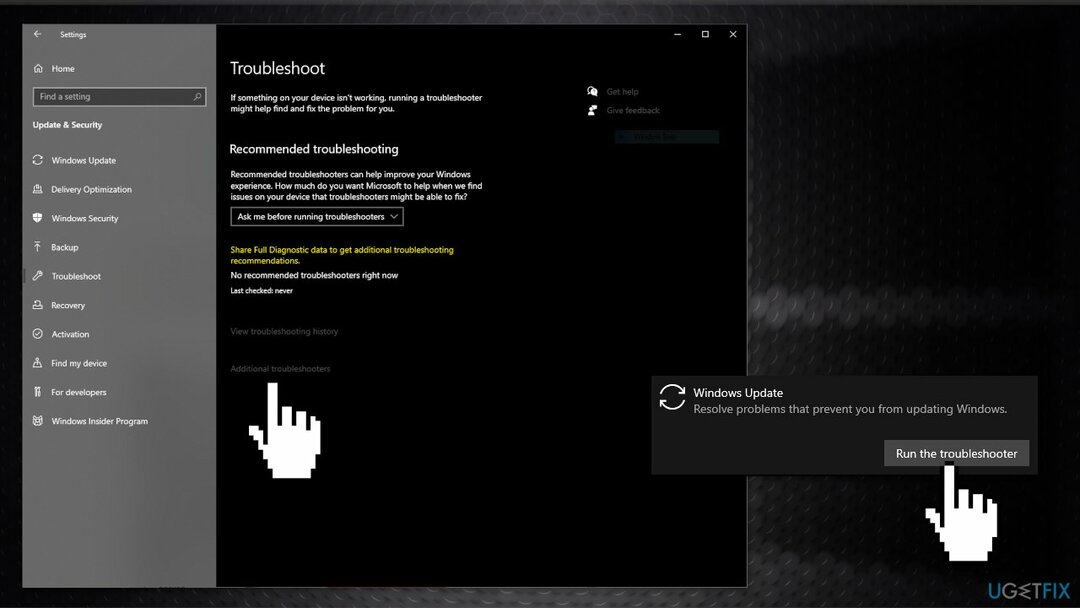
- Если вы не видите средства устранения неполадок в списке справа, щелкните Дополнительные средства устранения неполадок
- Найдите Центр обновления Windows, щелкните и выберите Запустите средство устранения неполадок
Решение 2. Восстановите поврежденные системные файлы и проверьте диск
Для восстановления поврежденной системы необходимо приобрести лицензионную версию Reimage Reimage.
Используйте команды командной строки, чтобы исправить повреждение системных файлов:
- Открытым Командная строка от имени администратора
- Используйте следующую команду и нажмите Входить:
sfc / scannow - Перезагрузить ваша система
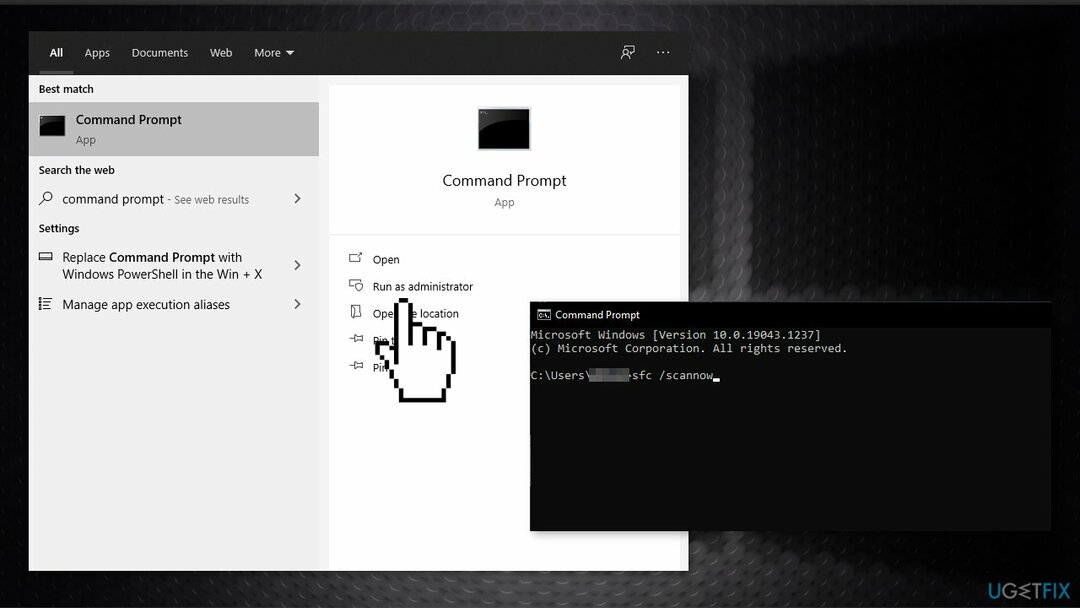
- Если SFC вернула ошибку, используйте следующие командные строки, нажав Входить после каждого:
DISM / Онлайн / Очистка-Образ / CheckHealth
DISM / Онлайн / Очистка-Изображение / ScanHealth
DISM / Онлайн / Очистка-Образ / RestoreHealth - Убедитесь, что ваш диск не поврежден. Вы можете выполнять проверки с помощью административной командной строки:
- Если вы используете HDD в качестве основного драйвера (там, где установлена ваша операционная система - C: по умолчанию), используйте следующую команду и нажмите Входить:
chkdsk c: / f - Если вы используете SSD, используйте эту команду:
chkdsk c: / f / r / x - Если вы получили сообщение об ошибке, введите Y и ударил Входить
- Начать сначала ваше устройство для выполнения проверки
Решение 3. Обновите драйверы
Для восстановления поврежденной системы необходимо приобрести лицензионную версию Reimage Reimage.
Причиной ошибки могут быть устаревшие драйверы. В этом случае вы можете исправить это автоматически, используя DriverFix, который просканирует ваш компьютер на предмет отсутствующих и устаревших драйверов устройств. Или вы можете обновить их вручную:
- Открытым Настройки
- Нажмите на Обновление и безопасность
- Нажмите на Центр обновления Windows
- Щелкните значок Проверить обновления кнопка
- Щелкните значок Просмотреть необязательные обновления вариант
- Щелкните значок Обновления драйверов вкладка
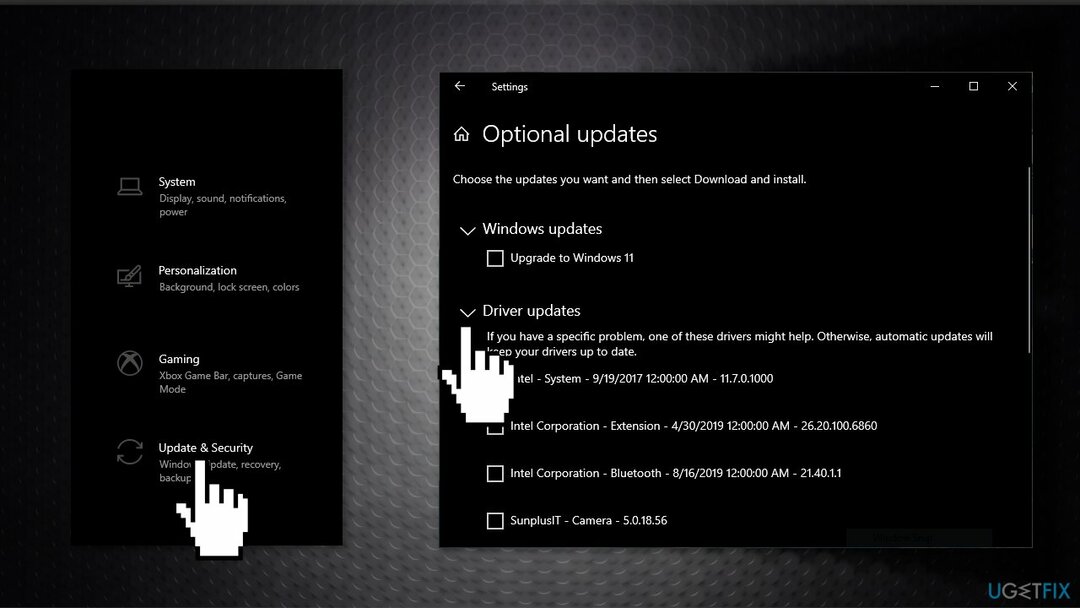
- Выберите драйвер, который хотите обновить
- Щелкните значок Загрузить и установить кнопка
Если Просмотреть необязательные обновления ссылка недоступна после проверки обновлений, тогда Центр обновления Windows на данный момент не имеет новых драйверов или обновлений для других продуктов.
Решение 4. Используйте Помощник по установке Windows 11
Для восстановления поврежденной системы необходимо приобрести лицензионную версию Reimage Reimage.
- Посетить официальный сайт Microsoft Для скачивания Помощник по установке
- Дважды щелкните установочный файл.
- Нажать на Обновитькнопку, если вы не скачали приложение PC Health Check ранее
- Щелкните значок Принять и установить
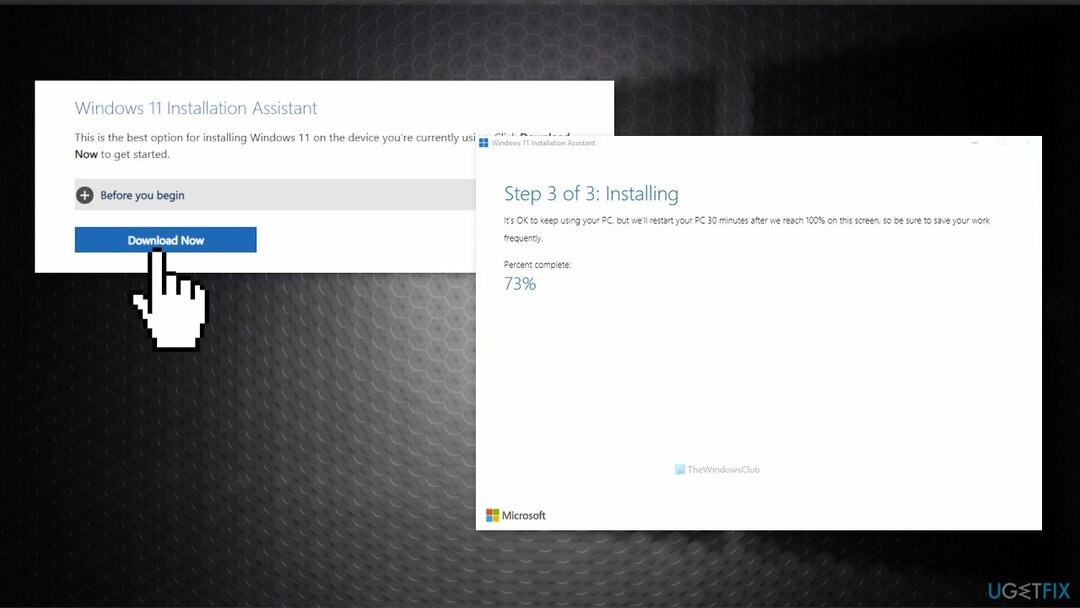
- Пусть скачает и все проверит с официального ресурса
- Щелкните значок Перезагрузить сейчас
- Продолжаем установку
Решение 5. Переустановите Windows 10
Для восстановления поврежденной системы необходимо приобрести лицензионную версию Reimage Reimage.
Если ни один из описанных выше шагов не помог вам решить проблему, последнее средство - переустановить Windows 10 с помощью Media Creation Tool, а затем выполнить обновление до Windows 11. Перед началом мы рекомендуем сделать резервную копию данных на внешний диск и удалить все с жесткого диска.
- Посетить официальный сайт Microsoft скачать установочный носитель Windows 10
- Двойной щелчок установщик и соглашаетесь с Условиями
- Нажмите Следующий
- Загрузите Windows 10 на флешка
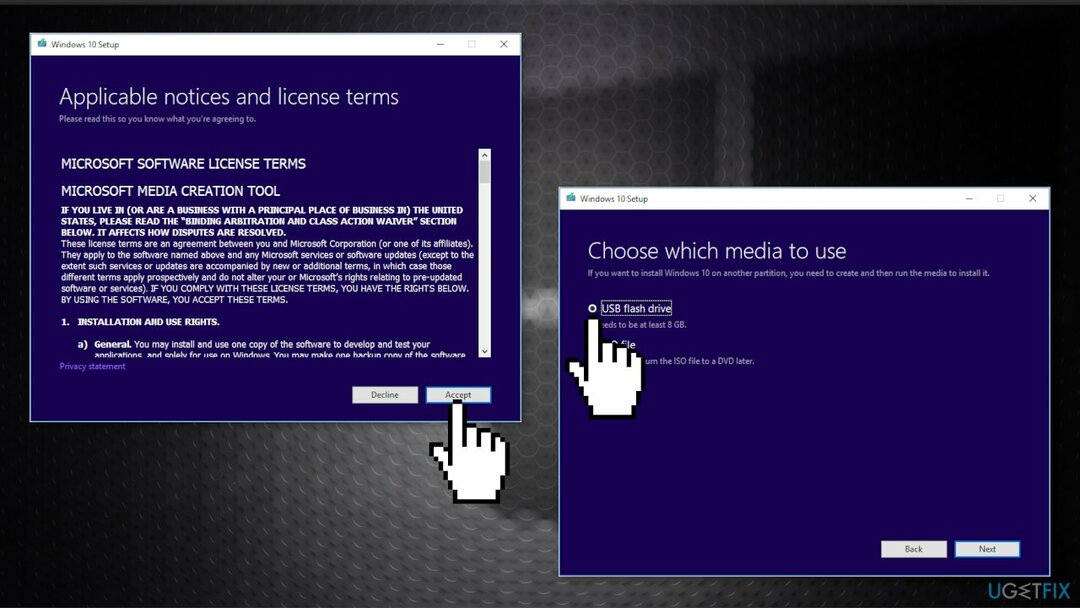
- Переустановить Windows 10
- Попробуйте перейти на Windows 11
Исправляйте ошибки автоматически
Команда ugetfix.com делает все возможное, чтобы помочь пользователям найти лучшие решения для устранения их ошибок. Если вы не хотите бороться с методами ручного ремонта, используйте автоматическое программное обеспечение. Все рекомендованные продукты были протестированы и одобрены нашими профессионалами. Инструменты, которые можно использовать для исправления ошибки, перечислены ниже:
Предложение
сделай это сейчас!
Скачать FixСчастье
Гарантия
сделай это сейчас!
Скачать FixСчастье
Гарантия
Если вам не удалось исправить ошибку с помощью Reimage, обратитесь за помощью в нашу службу поддержки. Сообщите нам все подробности, которые, по вашему мнению, нам следует знать о вашей проблеме.
Этот запатентованный процесс восстановления использует базу данных из 25 миллионов компонентов, которые могут заменить любой поврежденный или отсутствующий файл на компьютере пользователя.
Для восстановления поврежденной системы необходимо приобрести лицензионную версию Reimage инструмент для удаления вредоносных программ.

VPN имеет решающее значение, когда дело доходит до конфиденциальность пользователя. Онлайн-трекеры, такие как файлы cookie, могут использоваться не только платформами социальных сетей и другими веб-сайтами, но также вашим интернет-провайдером и правительством. Даже если вы примените самые безопасные настройки через веб-браузер, вас все равно можно будет отслеживать через приложения, подключенные к Интернету. Кроме того, браузеры, ориентированные на конфиденциальность, такие как Tor, не являются оптимальным выбором из-за пониженной скорости соединения. Лучшее решение для вашей максимальной конфиденциальности - это Частный доступ в Интернет - быть анонимным и безопасным в сети.
Программное обеспечение для восстановления данных - один из вариантов, который может вам помочь восстановить ваши файлы. После удаления файла он не исчезает в воздухе - он остается в вашей системе до тех пор, пока поверх него не записываются новые данные. Восстановление данных Pro это программа для восстановления, которая ищет рабочие копии удаленных файлов на вашем жестком диске. Используя этот инструмент, вы можете предотвратить потерю ценных документов, школьных заданий, личных фотографий и других важных файлов.